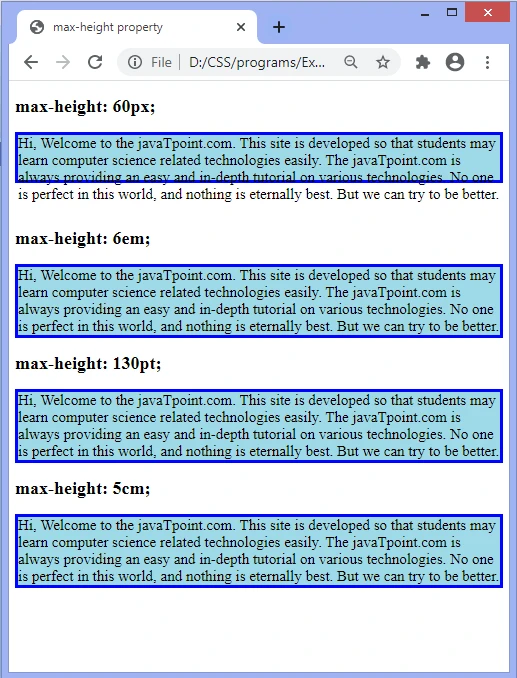
CSS max-height 属性詳解:要素の最大の高さを制御する
この文章では、CSSの **max-height** 属性について詳しく解説していきます。 **max-height** 属性は要素に最大の高さを設定するために使用され、レスポンシブなWebデザインにおいて特に役立ちます。具体的な使用例も交えながら、その仕組みや注意点などを分かりやすく説明します。
1. max-height 属性とは?
**max-height** 属性は、要素が表示される最大の高さの上限を指定するために使用されます。この属性を設定することで、要素の内容が指定した高さよりも小さい場合は、内容の高さに合わせて表示されます。一方、内容が指定した高さよりも大きい場合は、要素の高さは指定した最大高さに制限され、それ以上の高さにはなりません。
max-height 属性の値
**max-height** 属性には、以下の値を設定することができます。
| 値 | 説明 |
|---|---|
| 長さ | px、em、rem などの単位を用いて、具体的な最大の高さを指定します。 |
| パーcentage | 親要素に対する相対的な最大の高さをパーセント値で指定します。 |
| none | 最大の高さを制限しません。これがデフォルト値です。 |
| max-content | 要素の内容の最大の高さを自動的に計算し、その高さに設定します。 |
| min-content | 要素の内容を可能な限り小さく表示できる高さに設定します。 |
2. max-height 属性の仕組み
**max-height** 属性と **height** 属性は、どちらも要素の高さを制御する際に使用しますが、その働き方には大きな違いがあります。
- **height 属性:** 要素の高さを固定値で指定します。要素の内容がこの高さよりも小さい場合でも、指定した高さで表示されます。
- **max-height 属性:** 要素が表示される最大の高さの上限を指定します。要素の内容がこの高さよりも小さい場合は、内容の高さに合わせて表示されます。要素の内容がこの高さよりも大きい場合は、指定した最大高さで表示されます。
3. max-height 属性の使用例
**max-height** 属性は、様々な場面で活用することができます。ここでは、代表的な使用例をいくつかご紹介します。
3.1. 画像の縦横比を維持したまま、高さを制限する
画像の縦横比を維持したまま、高さを制限したい場合に **max-height** 属性は非常に便利です。
<img src="sample.jpg" alt="サンプル画像" style="max-height: 200px;">
上記の例では、画像の最大の高さが200pxに制限されています。画像の元の高さが200px以下の場合は、元の高さで表示されます。画像の元の高さが200pxを超える場合は、縦横比を維持したまま、高さが200pxに縮小されて表示されます。
3.2. 折りたたみ可能なパネルを実装する
**max-height** 属性を使用することで、クリックなどのイベントをトリガーにして、要素の高さをアニメーションで変化させることができます。これは、アコーディオンメニューや折りたたみ可能なパネルを実装する際に役立ちます。
<button class="toggle-button">パネルを開く</button>
<div class="panel" style="max-height: 0; overflow: hidden; transition: max-height 0.3s ease-in-out;">
<p>パネルの内容が表示されます。</p>
<p>このテキストは、パネルが開いたときに表示されます。</p>
</div>
上記はシンプルな例ですが、JavaScriptと組み合わせることで、より複雑なアニメーションやインタラクションを実現することも可能です。
3.3. レスポンシブデザインに活用する
**max-height** 属性は、画面サイズに応じて要素の高さを調整する場合にも役立ちます。例えば、スマートフォンなどの小さな画面では、要素の高さを制限して画面領域を有効活用したい場合があります。
@media screen and (max-width: 768px) {
.container {
max-height: 300px;
}
}
上記の例では、画面の横幅が768px以下の場合に、.containerクラスに属する要素の最大の高さが300pxに制限されます。
4. 注意事項
**max-height** 属性を使用する際の注意点として、以下の点が挙げられます。
- **パーセント値は親要素の高さに基づいて計算される:** **max-height** 属性にパーセント値を指定する場合、その値は親要素の高さに対する相対的な値として計算されます。そのため、親要素の高さが確定していない場合は、期待通りの表示結果を得られない可能性があります。
- **overflow 属性との組み合わせ:** **max-height** 属性を設定する場合は、要素の内容が最大の高さを超えた場合の表示方法を制御するために、**overflow** 属性も合わせて設定することをおすすめします。**overflow: hidden** を指定すると、最大の高さを超えた部分は非表示になります。**overflow: auto** を指定すると、最大の高さを超えた部分にスクロールバーが表示されます。
- **ブラウザ間の互換性:** 一部の古いブラウザでは、**max-height** 属性が正しくサポートされていない場合があります。そのため、古いブラウザにも対応する必要がある場合は、注意が必要です。
まとめ
この記事では、CSSの **max-height** 属性について詳しく解説しました。この属性は、要素の最大の高さを制御することで、様々なレイアウトを実現する上で非常に役立ちます。この記事で紹介した内容を参考に、**max-height** 属性を効果的に活用してみてください。
よくある質問
- Q1: max-height と height の違いは何ですか?
- A1: `height` は要素の高さの固定値を設定しますが、`max-height` は要素の高さの上限を設定します。要素の内容が `max-height` の値よりも小さい場合は、内容に合わせて高さが決まります。
- Q2: max-height をパーセント値で指定した場合、どのように計算されますか?
- A2: `max-height` のパーセント値は、親要素の高さを基準に計算されます。
- Q3: max-height を設定しても、要素の高さが制限されない場合はなぜですか?
- A3: 考えられる原因としては、以下の点が挙げられます。
- 親要素に高さが設定されていない
- 要素に `display: inline` などの、高さが計算されないプロパティが設定されている
- 要素の内容に、高さを無制限に拡張する要素が含まれている(例: `<img>` タグの `height` 属性が指定されていない場合など)